电子商务的免费送货吧:如何用它来促进销售
已发表: 2022-11-02在线购物者喜欢免费送货。 事实上,他们不只是喜欢它。 他们希望从您的商店免费送货。
不相信我们? 至少你会相信这些统计数据:
- 66% 的在线消费者希望所有订单免运费
- 80% 的人有相同的期望,但愿意购买一定数量的产品来获得它
如果您的电子商务商店不提供免费送货服务,您认为会发生什么? 潜在客户会很高兴地走开。
你绝对不希望那样。 因此,为您的客户提供免费送货不是一种选择,而是必须的,特别是如果您想在电子商务领域保持竞争力。
话虽如此,仅向您的客户提供免费送货并没有多大作用。 您需要让他们知道您的免费送货政策。 此外,您需要优化您的免费送货优惠,为您的企业带来最大的销售额。
这就是免费送货栏发挥作用的地方。 在最简单的意义上,免费送货条是浮动/粘性条,可让您在您的网站上显示免费送货公告。
它有不同的变体,包括 WooCommerce 免费送货栏、Magento 2 免费送货栏和 Shopify 免费送货栏。
在这篇文章中,我们将向您展示如何创建并优化它以实现最佳销售。 所以坚持下去。
什么是免费送货吧?
正如我们之前所说,免费送货栏是一个浮动/粘性栏,出现在您网站的顶部或底部,并宣布您的免费送货优惠。
它看起来像这样:

如果实施得当,浮动条可以帮助提高转化率并提升销售额。 免费送货栏的其他额外好处如下:
电子商务免费送货吧的好处
减少购物车遗弃
放弃购物车是电子商务中一个非常严重的问题。 研究表明,多达 70% 的购物车被在线购物者抛弃。
虽然许多因素导致购物车遗弃,但高昂的运输成本是最常见的因素之一。 因此,为您的客户提供免费送货 - 并确保他们知道您这样做 - 将大大降低您网站的购物车放弃率。
这也是免费送货栏派上用场的地方。
如果您有效地实施它,免费送货条有助于降低您的购物车放弃率,提高您商店的平均订单价值 (AOV)
提高客户忠诚度
忠诚的客户是任何企业的命脉。 你需要很多它们来保持你的电子商务业务的发展。
还有什么比免费送货更能将购物者转变为终身忠诚客户的方法呢? 如果您的客户知道他们将始终免费送货,他们将始终从您的商店回来购物。
他们甚至可能会鼓励他们的朋友和家人从您的商店购买。
更多销售
您当然想为您的电子商务业务增加销售额,不是吗? 好吧,最简单的方法之一就是通过免费送货优惠来吸引您的客户。
为获得最佳效果,请仅在他们的订单超过一定金额时才提供报价。 例如,只有当客户的购买金额达到 100 美元或更多时,您才可以提供免费送货服务。
正如您所料,免费送货栏也可以帮助您。
竞争优势
电子商务是一个竞争激烈的领域。 如果您想在业务上取得成功,您需要愿意做其他人没有做的事情——或者做得不够好。
这是免费送货营销很有意义的另一个原因。 为您的客户提供免费送货服务将帮助您获得与其他电子商务商店相比的竞争优势。
如何在您的网站上添加免费送货栏
现在您已经了解了免费送货栏的含义以及使用它的意义所在,现在让我们向您展示如何将其添加到您的 Shopify、WooCommerce 或 Magento 网站。
如何在 Shopify 中添加免费送货栏
多亏了 Adoric,向 Shopify 添加免费送货栏是最简单的事情之一。 使用 Adoric,您无需编写任何代码即可轻松快速地将免费送货栏部署到您的网站。
以下是执行此操作的步骤。
第一步:在您的网站上安装 Adoric
要开始使用 Adoric,首先,您需要在您的网站上安装它。 最简单的方法是前往 Shopify 应用商店并搜索 Adoric。 找到它后,单击“添加应用”按钮将其添加到您的商店。
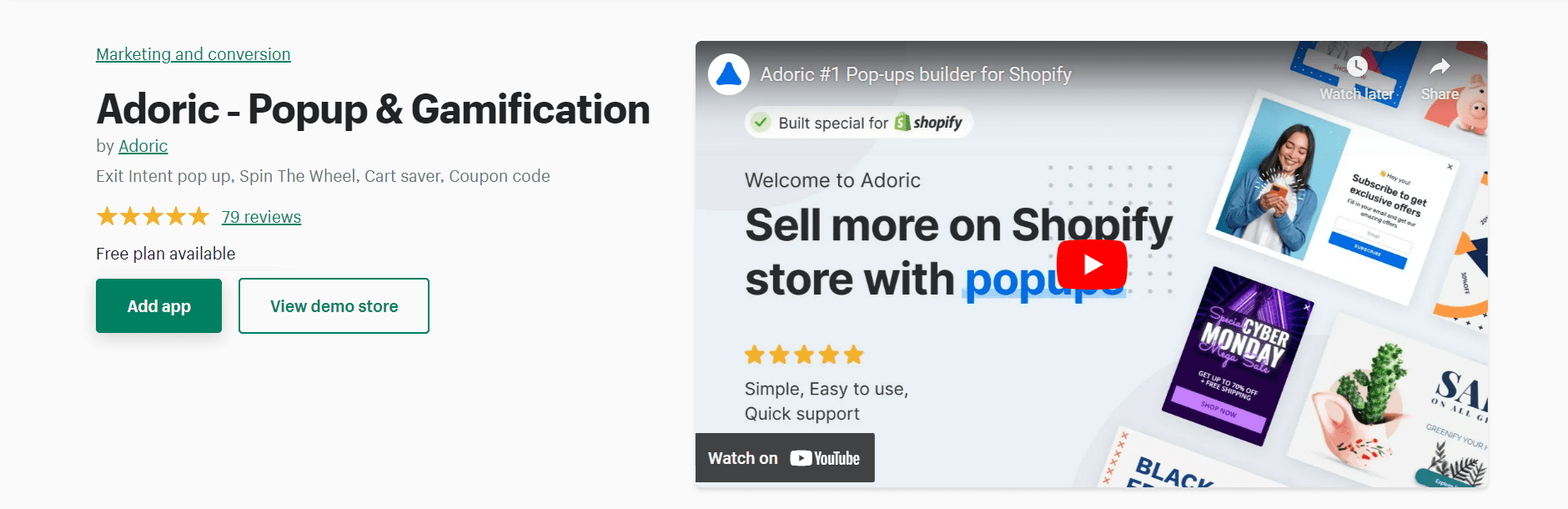
将其添加到您的网站并创建帐户后,继续下一步。
第二步:从 Shopify 启动 Adoric
在 Shopify 网站上添加和激活 Adoric 后,您要做的下一件事是创建您的第一个广告系列。 但要做到这一点,您需要从 Shopify 管理仪表板启动 Adoric。
为此,请登录您的 Shopify 管理仪表板并导航至应用 >> Adoric
您将看到的下一个屏幕是此页面:
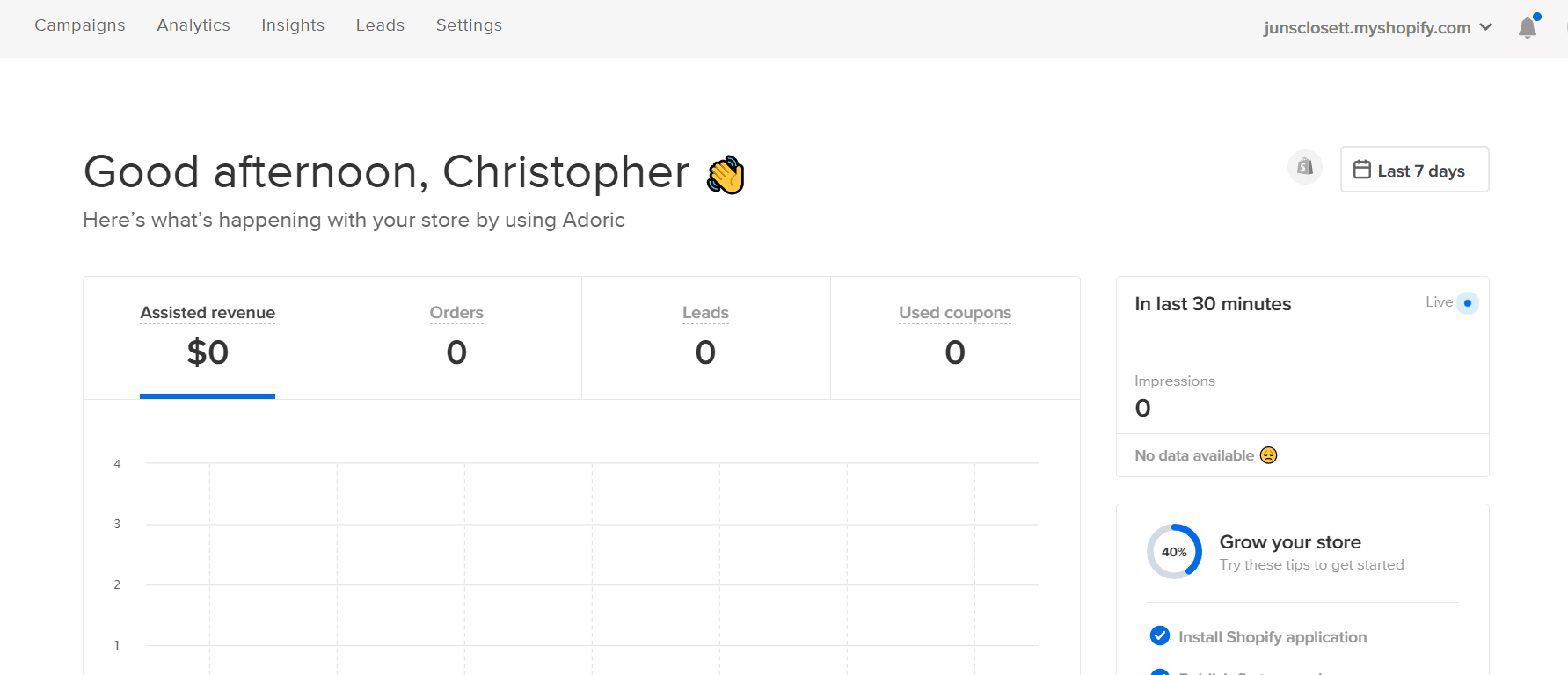
第三步:创建活动
要创建活动,请单击活动选项卡,如上面的屏幕截图所示。 在“广告系列”页面上,单击大加号按钮开始创建您的第一个广告系列。
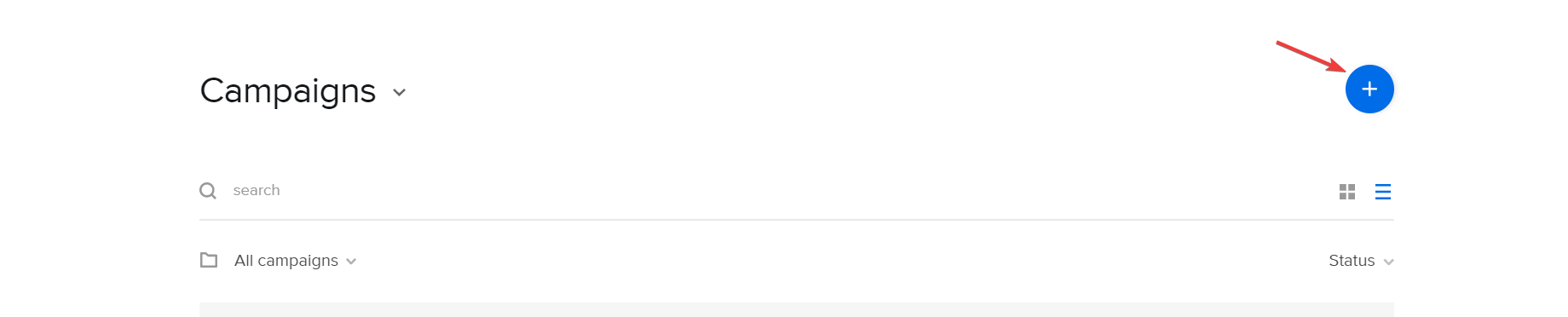
单击后,您将看到此广告系列向导界面。
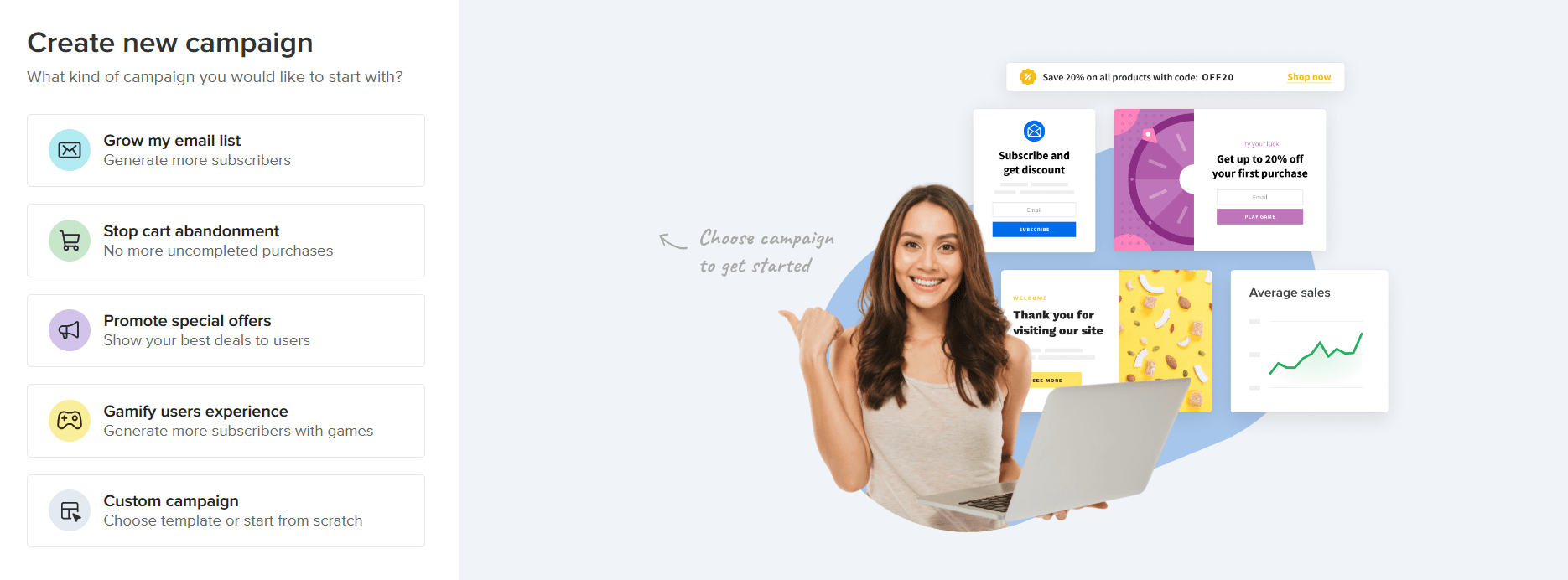
接下来,单击推广特别优惠选项卡,如上所示。 在弹出的下一个屏幕上,选择显示免费送货栏,然后选择右上角的您将看到的下一个界面是这样的:

之后单击“开始”按钮。
为了让免费送货栏在您的网站上正常运行,您需要从 Shopify 帐户修改送货设置以进行免费送货。
为此,请单击打开设置链接,如下所示:
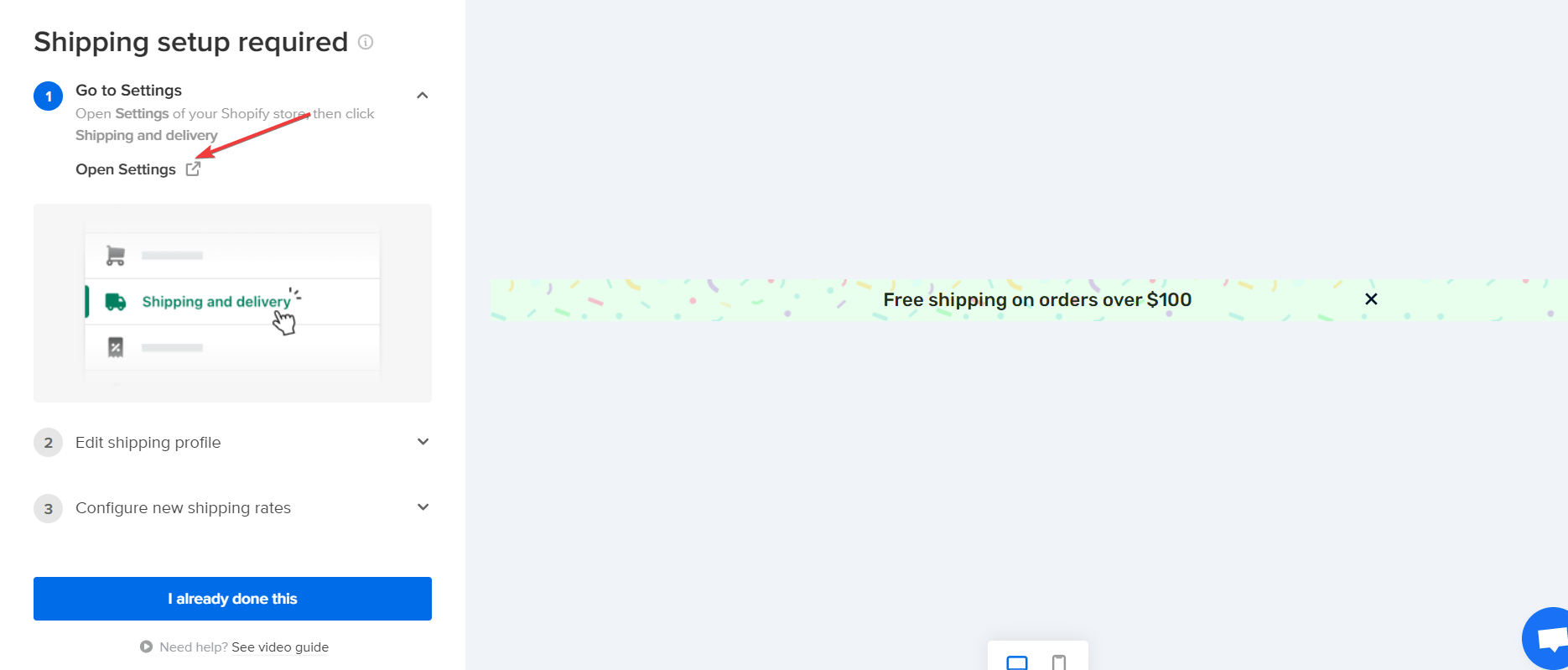
如果您已经这样做了,请单击我已经完成此按钮。 单击此按钮将打开免费送货设计编辑器。

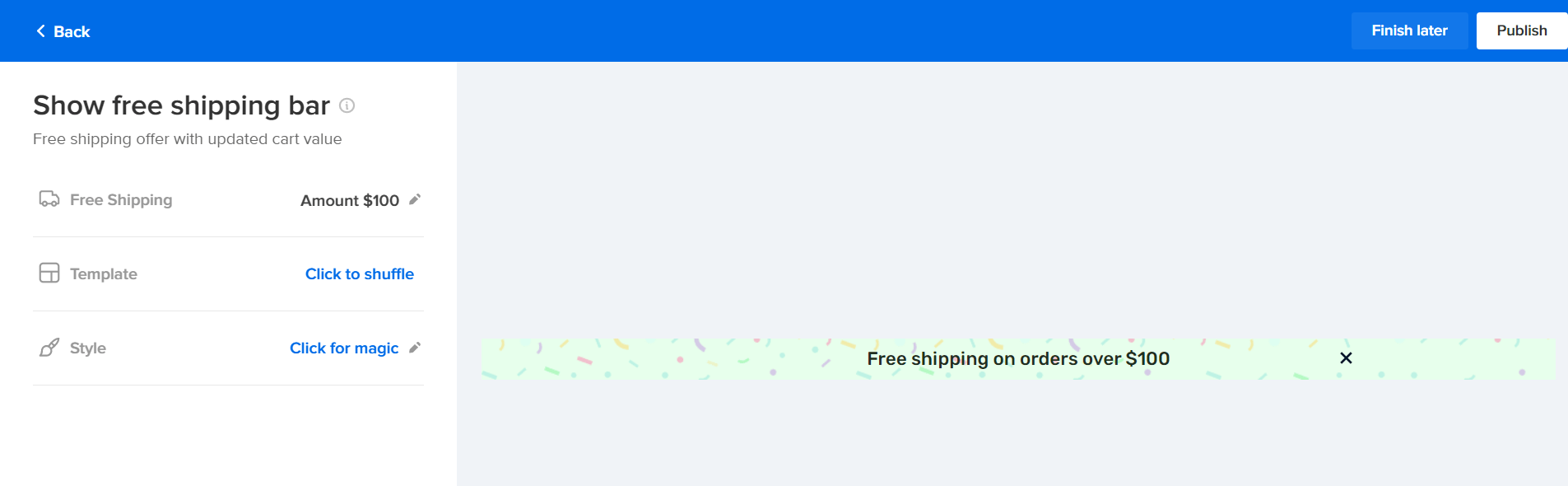
在此页面上,您可以编辑免费送货金额、选择您选择的免费送货栏模板、更改样式等等。
您甚至可以编辑文本并添加您的自定义消息。 为此,请将鼠标悬停在广告系列文本上,然后会弹出此编辑图标:
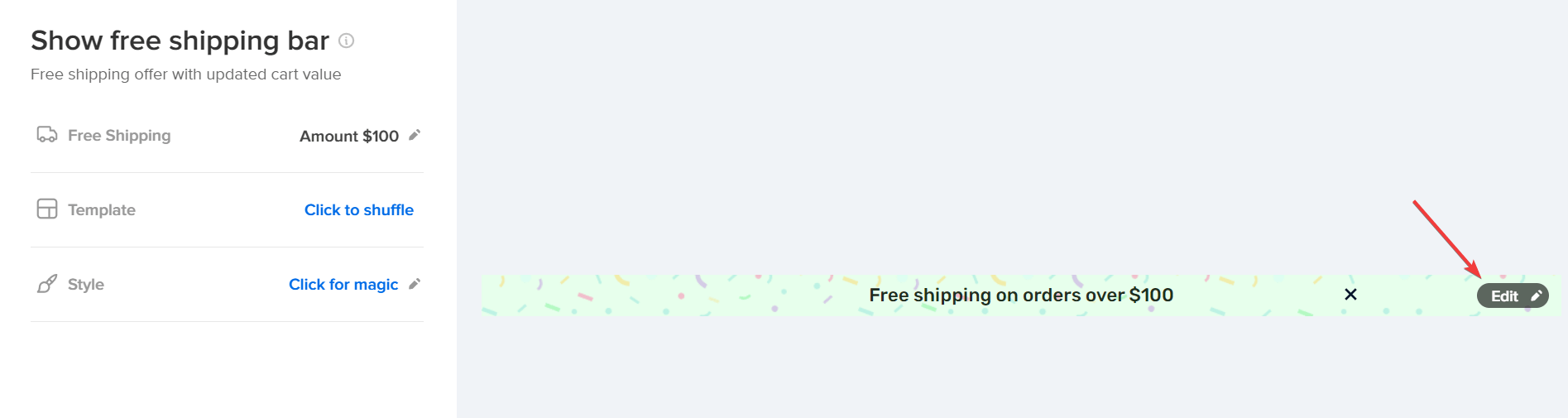
单击该图标,然后单击Continue in editor按钮。

单击后,您将自动被重定向到 Adoric 的设计编辑器。
在编辑器中,单击免费送货栏文本,然后单击开始按钮。
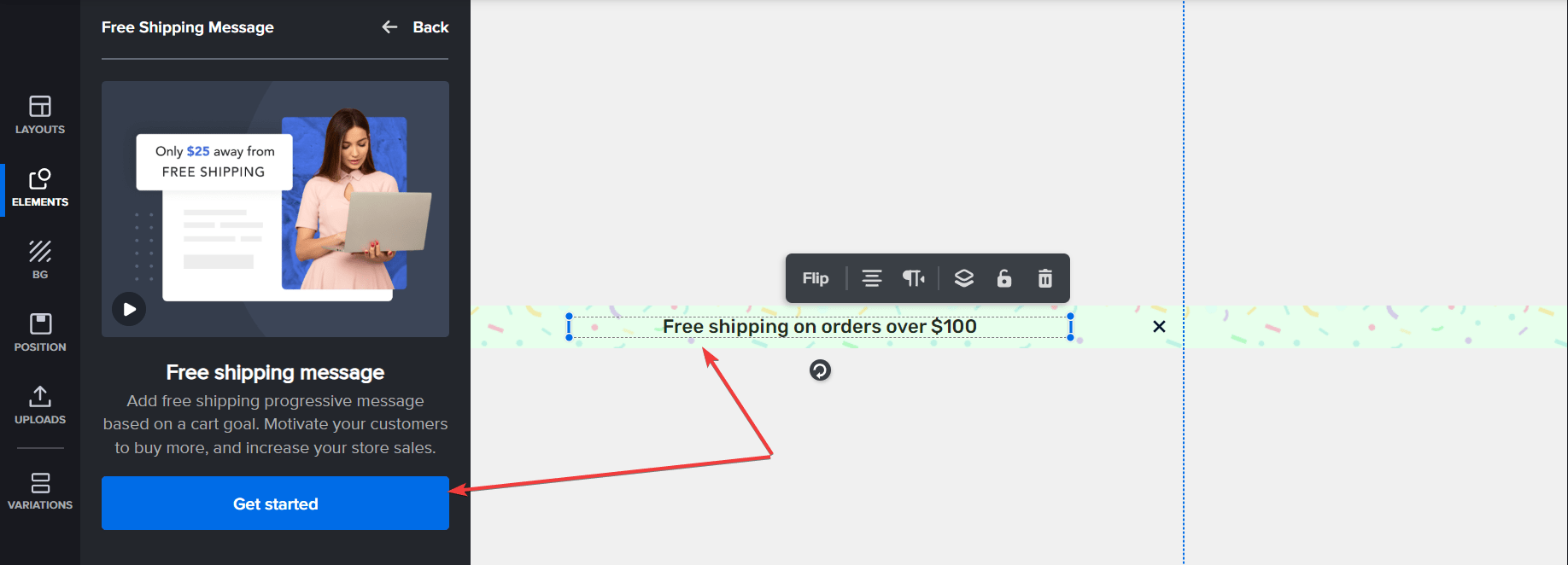
您将被要求在 Shopify 中配置免费送货设置。 由于您之前已完成此操作,请单击我已完成此按钮。
接下来,单击“消息”选项卡,将您自己的自定义消息添加到免费送货活动中。

在这里,您可以配置消息并设置活动的进度和成功消息。
完成自定义免费送货活动后,点击屏幕右上角的发布按钮。 如果您还不想发布它,请选择发布按钮正下方的计划。

安排您的活动可以让您在以后自动发布它。
发布免费送货栏后,它将自动出现在您的 Shopify 网站上。 有了这个,你就完成了。
当然,即使在您发布广告系列之后,您也可以随时编辑和自定义广告系列。
如何创建 WooCommerce 免费送货栏
除了 Shopify,Adoric 还允许您向 WooCommerce 网站添加免费送货栏。
步骤与 Shopify 基本相同。
但首先,您必须在您的 WooCommerce 网站上安装 Adoric。
为此,您必须使用 Adoric 创建一个帐户。 创建帐户后,登录您的 Adoric 仪表板并复制您的帐户 ID。
为此,请单击“设置”选项卡。
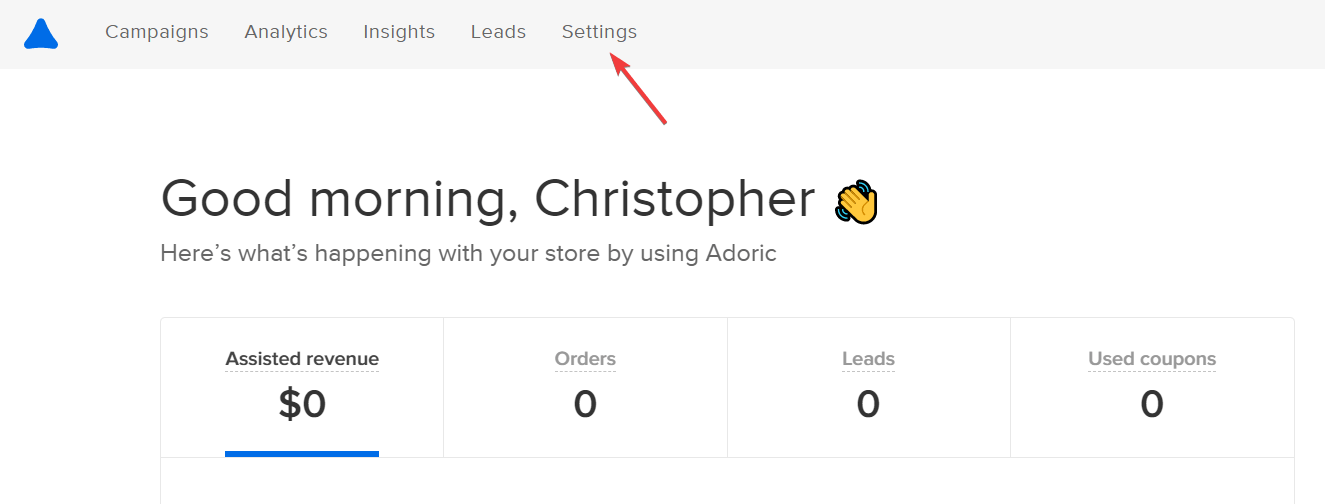
在设置页面上,找到 WordPress 下拉菜单,单击它,然后复制您的帐户 ID。
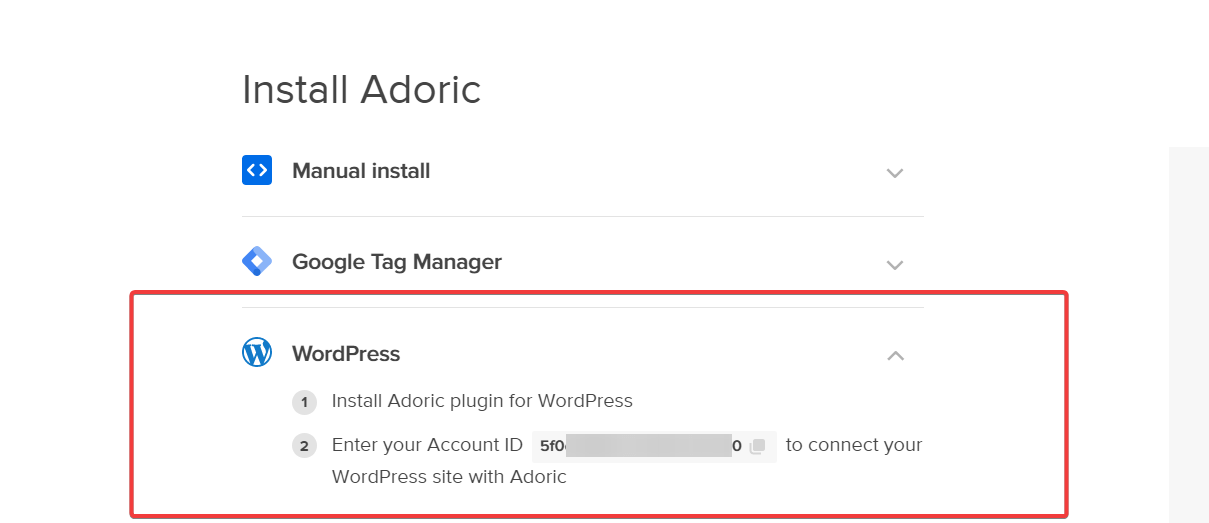
接下来,登录到您的 WooCommerce 管理仪表板并启动插件界面。 在那里,搜索 Adoric。
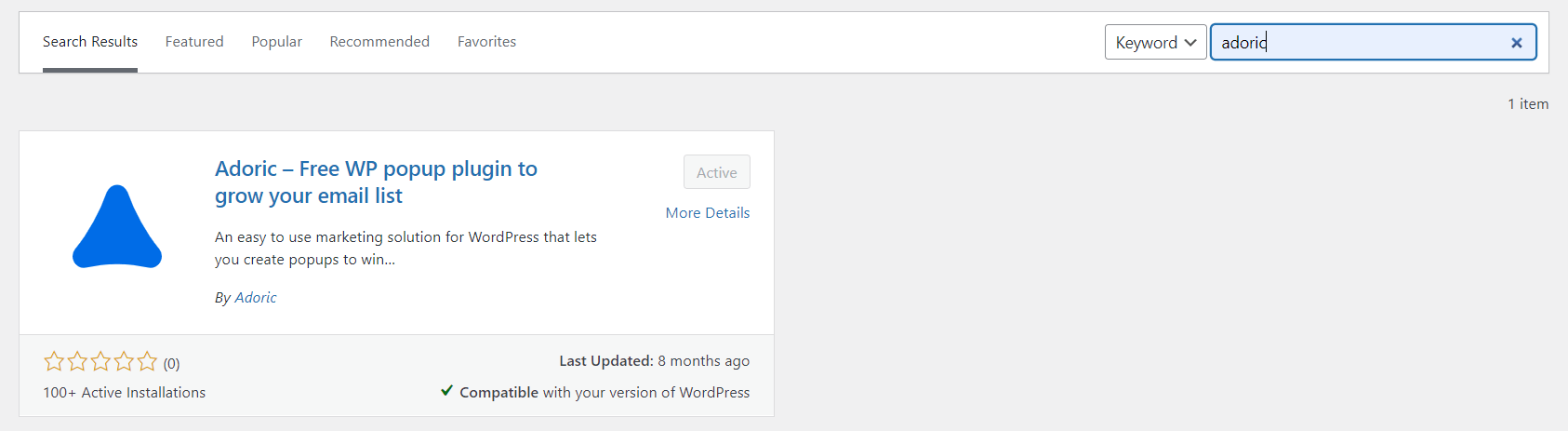
像使用其他插件一样安装和激活它。
在您的 WooCommerce 网站上安装并激活 Adoric 插件后,您要做的下一件事是将其连接到您的帐户。
为此,请从您的管理仪表板启动 Adoric。

然后将您之前复制的帐户 ID 粘贴到输入字段中,如下所示:

然后点击连接 Adoric按钮。
要开始创建您的免费送货活动,请单击创建弹出按钮,如下所示:
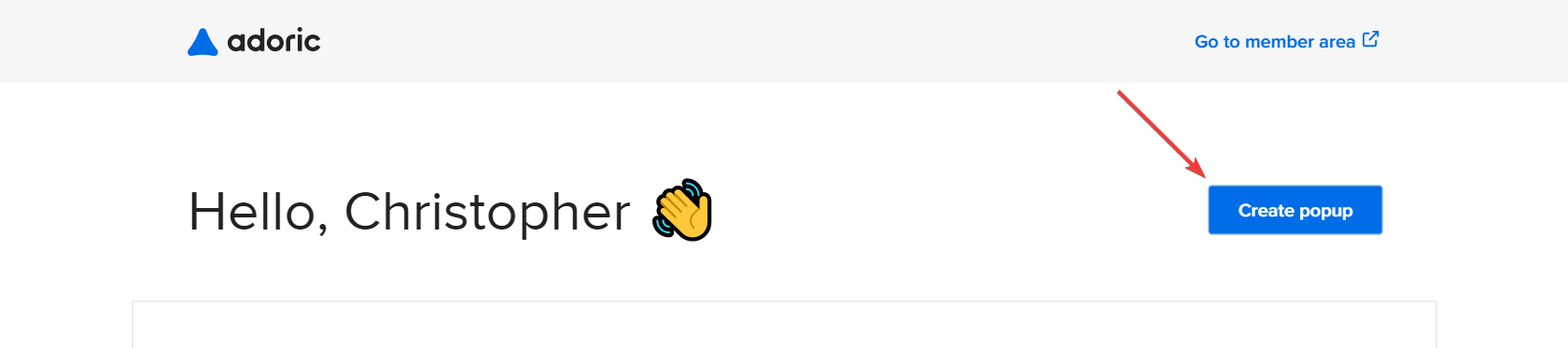
按照我们之前为 Shopify 概述的步骤并发布您的免费送货活动。
如何创建 Magento 2 免费送货栏
要为您的 Magento 网站添加免费送货栏,我们鼓励您联系我们以获得定制支持。 我们反应迅速。
结论
正如您在这篇文章中所见,为您的 Shopify、WooCommerce 或 Magento 电子商务网站添加免费送货栏有很多好处。
值得庆幸的是,Adoric 让向您的网站添加一个超级容易。
准备好让 Adoric 兜风了吗?
立即将 Adoric 添加到您的 Shopify 网站。
安装 Adoric Shopify 应用
